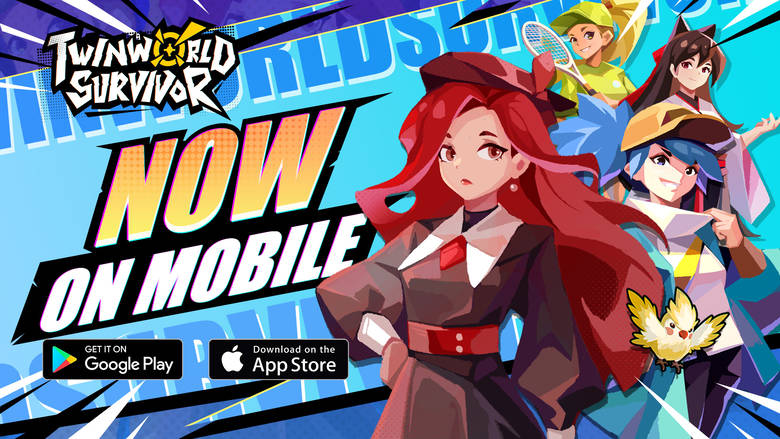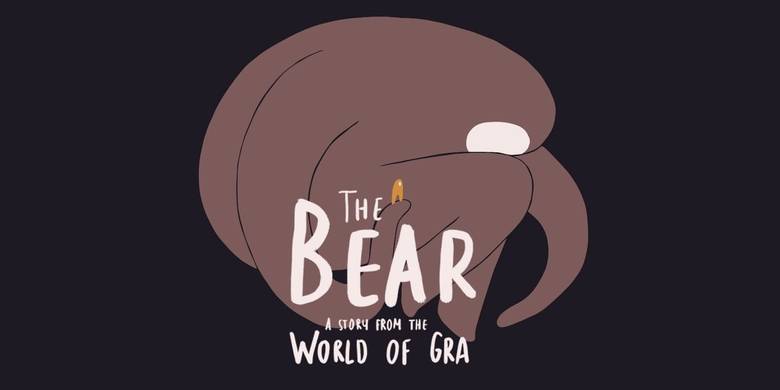Дело в том, что большинство современных видеоредакторов ввиду своей сложности оказывают чрезмерную нагрузку не только на видеокарту, но и на процессор, что и вызывает «лаги». Это делает такие программы, как «Sony Vegas Pro», «Adobe Premiere Pro» и «Final Cut X» весьма требовательным софтом для не очень мощного ПК/Mac, чего уж там говорить о монтаже в 4K-формате.
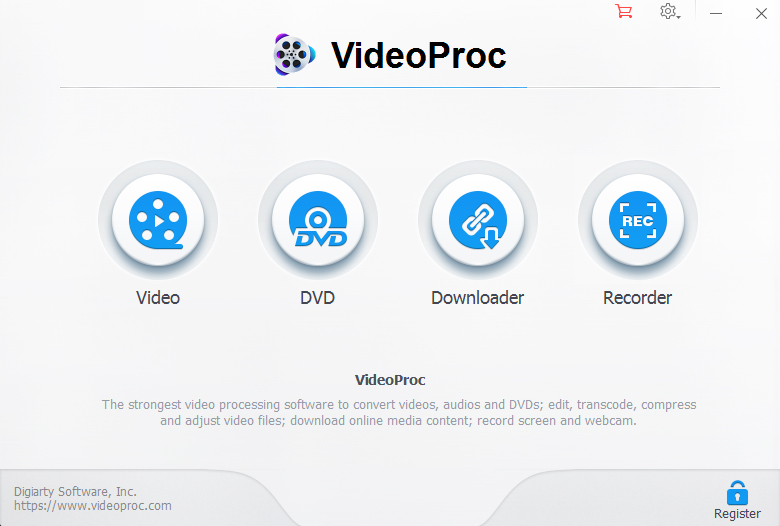
И в этом же всплывает главное преимущество «VideoProc» – несмотря на довольно узкую направленность, она может послужить отличным инструментом для работы с увесистыми видео. Благодаря особой технологии «VideoProc» минимально нагружает процессор и другие компоненты, оставляя всю работу видеокарте. Так для кого же программа будет полезна?
Итак, то, с чем «VideoProc» справляется лучше всего – работа с 4K-разрешением, видео большой продолжительности и видео с большой частотой обновления кадров (120/240 FPS – чаще всего используются для slow-motion).
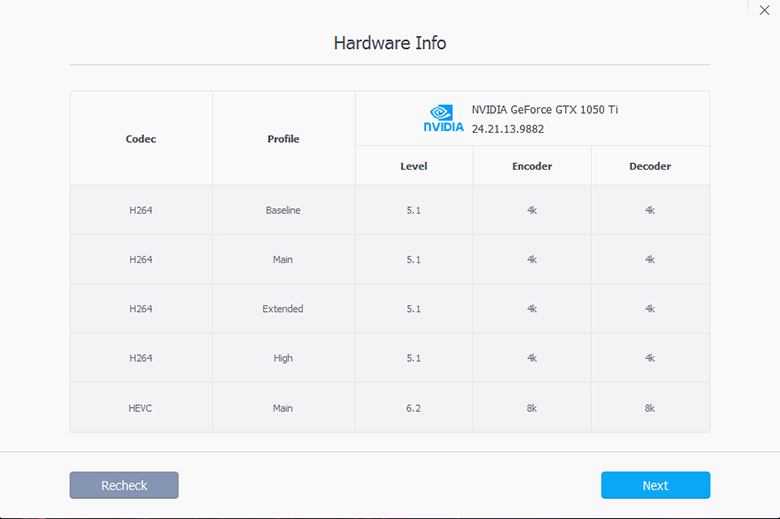
Программа использует аппаратное ускорение третьего уровня. На основе видеокарт Nvidia, AMD и Intel работают не только кодировщик и декодер, но и все остальные функции, отвечающие за «попиксельное» изменение размера кадров, сжатие и конвертирование. Это обеспечивает сокращение времени обработки видео в 16 раз и делает «VideoProc» уникальной в своём роде.
Тест
Чтобы в этом убедиться, давайте рассмотрим всё на собственном примере. Возьмём совершенно случайный ролик YouTube, снятый на GoPro в 4K разрешении и попробуем с ним что-нибудь сделать. Для начала достаточно перетянуть необходимый материал в рабочую область программы, после чего мы увидим следующее:
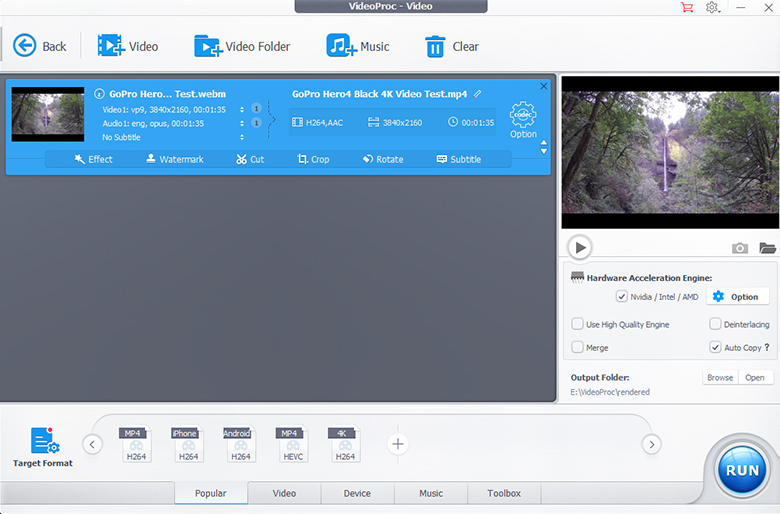
Работа с видео
Под загруженным роликом идут основные функции: возможности использовать один из стандартных эффектов, наложить водный знак, вырезать нужный фрагмент, кадрировать, повернуть и добавить субтитры (поддерживаются форматы ass, ssa и srt).
Давайте возьмём небольшой кусочек, попробуем его стабилизировать, приглушим фоновые шумы и сохраним в HEVC.
1) Для начала нажмём кнопку «Cut», она откроет отдельное окно редактирования. Здесь всё весьма понятно – выделяем зелёными ползунками необходимый фрагмент и нажимаем «+Cut».
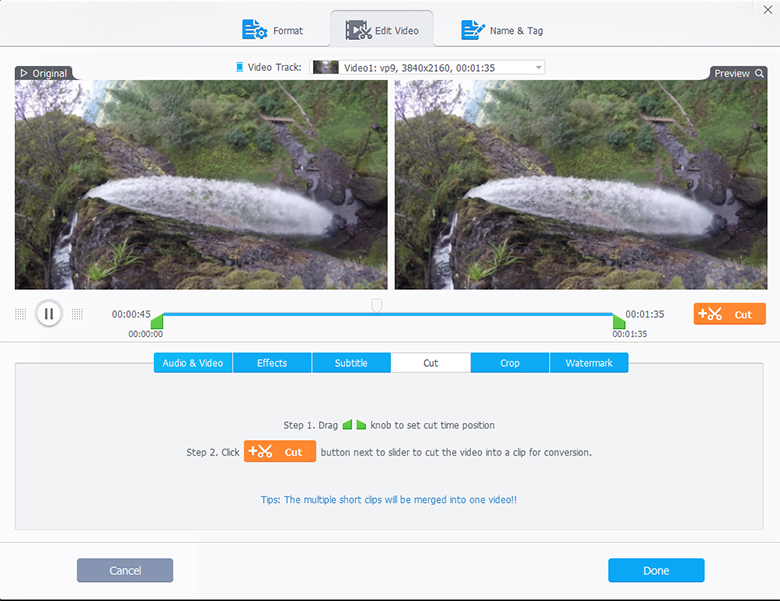
Если одного фрагмента вам будет недостаточно, повторите процедуру ещё раз – ниже в списке появятся все ваши вырезки. При завершении работы жмём «Done».
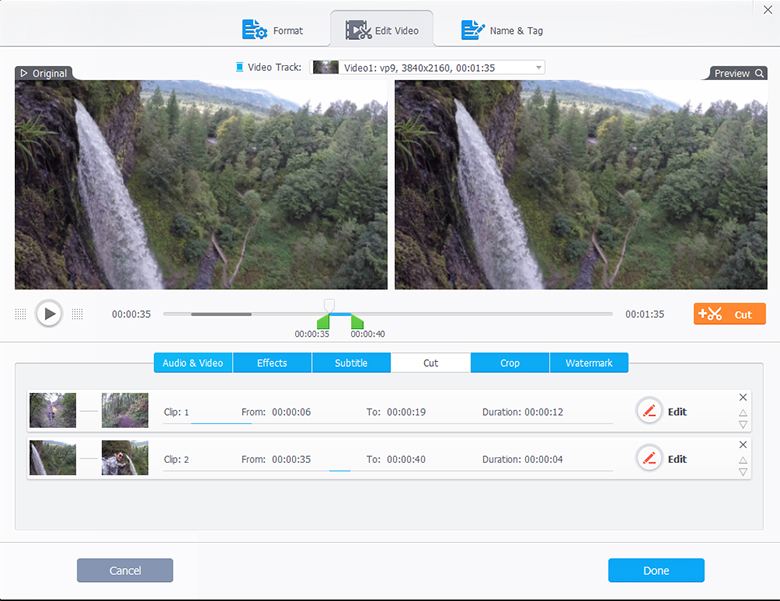
2) Теперь переходим к стабилизации – одной из важнейших составляющих при работе с acton-камерой. В нижней части окна ищем вкладку «Toolbox», а в ней дважды кликаем по самому первому инструменту «Deshake».
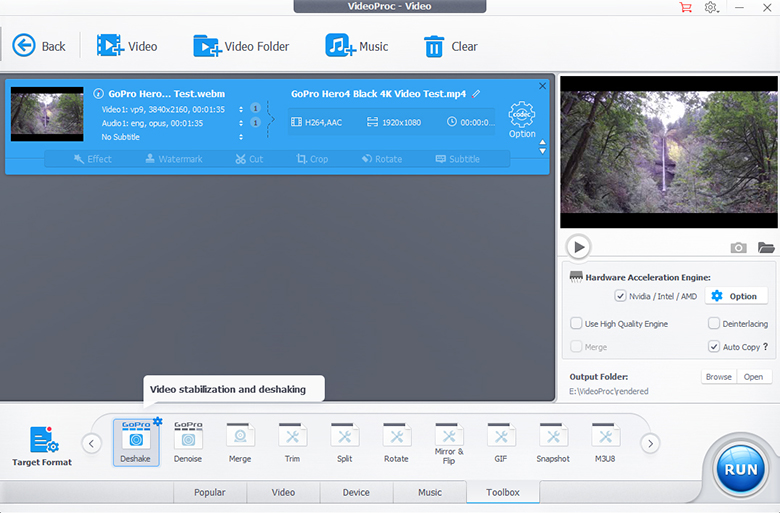
Здесь у нас есть четыре основные опции:
- «Shakiness» определяет, насколько «дёрганной» будет камера. Чем ниже значение, тем стабильнее изображение
- «Accuracy» – точность сопоставления опорных точек. В идеале стоит выкрутить ползунок на максимум, однако и нагрузка на компьютер в таком случае будет большей.
- «Step Size» – то, насколько часто программа будет эти опорные точки сверять. Чем выше значение, тем реже.
- «Minimum Contrast» – то, при каком минимальном смещении будет реагировать наш стабилизатор.
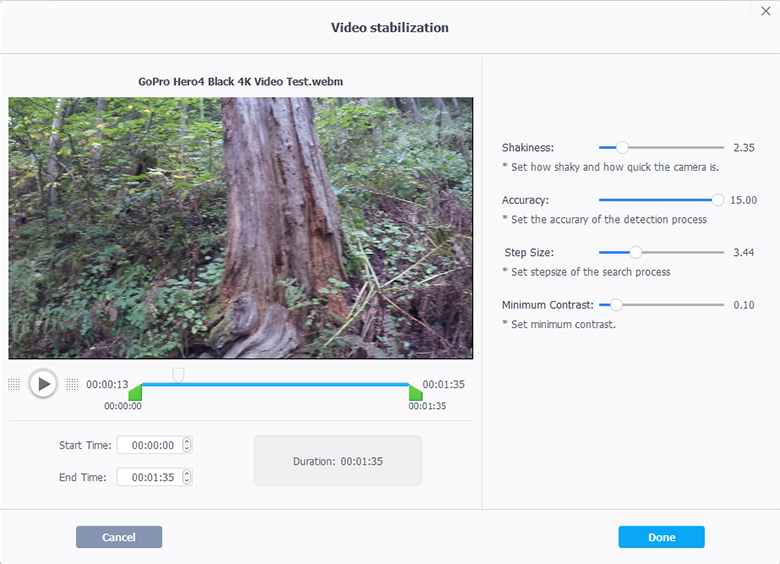
Выставив нужные настройки, вновь жмём «Done».
3) В том же разделе «Toolbox» ищем инструмент «Denoise». В нём всего лишь две опции: «Low Pass» и «High Pass». По сути, это ничто иное, как простенький фильтр частот, в котором вы определяете, какие низкие и высокие частоты стоит пропускать.
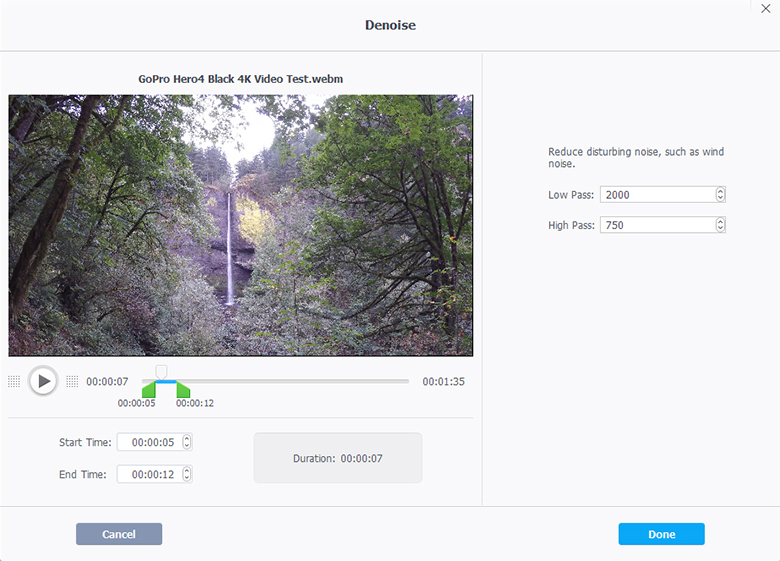
Каждое видео в этом плане уникально, стоит тщательно поэкспериментировать с ползунками, если хотите добиться хорошего результата. В моём случае подошли такие настройки – это избавило ролик от сильного шума ветра и придало звуку водопада большей живости.
4) Ну и напоследок давайте наложим водный знак. Для этого возвращаемся на панель из пункта 1, нажимаем «Watermark», далее «Enable Watermark» и выбираем, что нам нужно: текст или изображение. У нас логотипом станет… голова ёжика Соника – почему бы и нет.
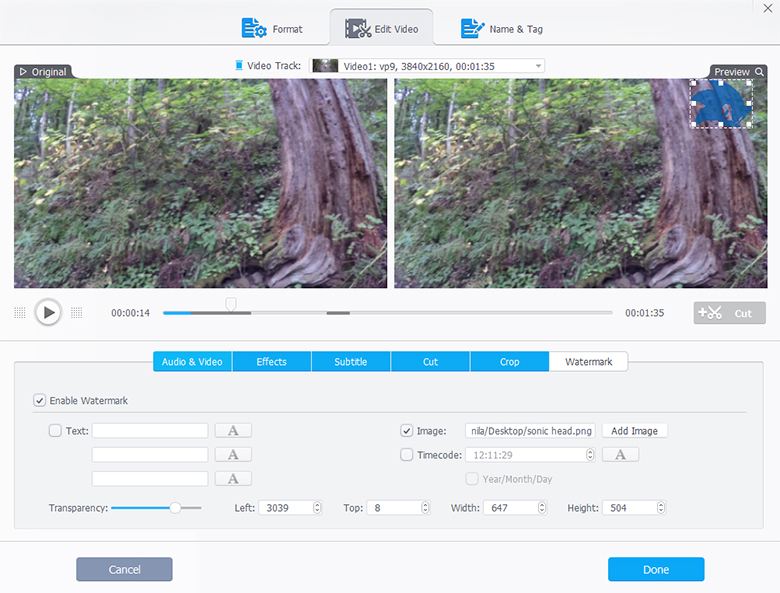
Масштабируем картинку нужным образом, настраиваем прозрачность с помощью ползунка «Transparency» и перед тем, как нажать «Done», переходим во вкладку «Name & Tag». Здесь у нас находятся все свойства итогового файла. Укажите так, как вам нужно. Теперь готово.
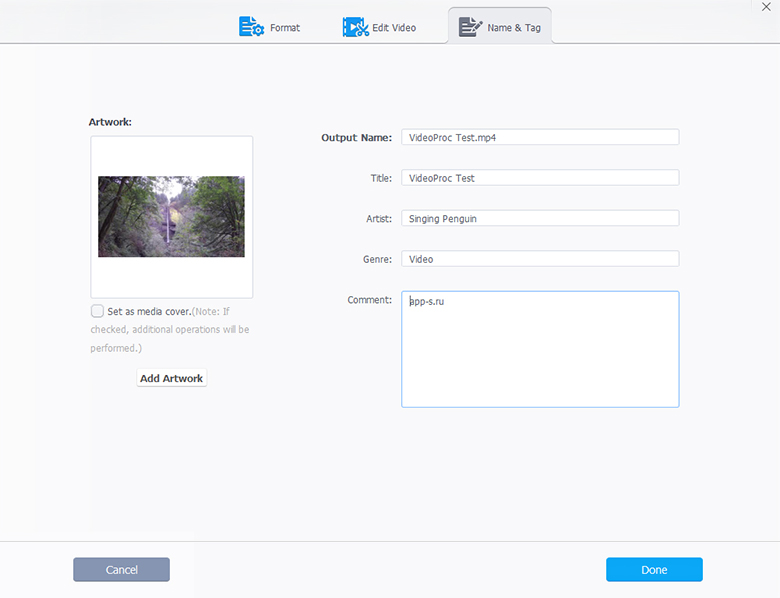
Рендеринг
И наступает очередь рендеринга! Опять же обращаем внимание на нижнюю панель. Здесь есть две вкладки: «Video» и «Device». Вторая из них предназначена для специального форматирования под различные устройства, будь то iPad Pro или Playstation 4. Вещь полезная, однако нам сейчас это не нужно.
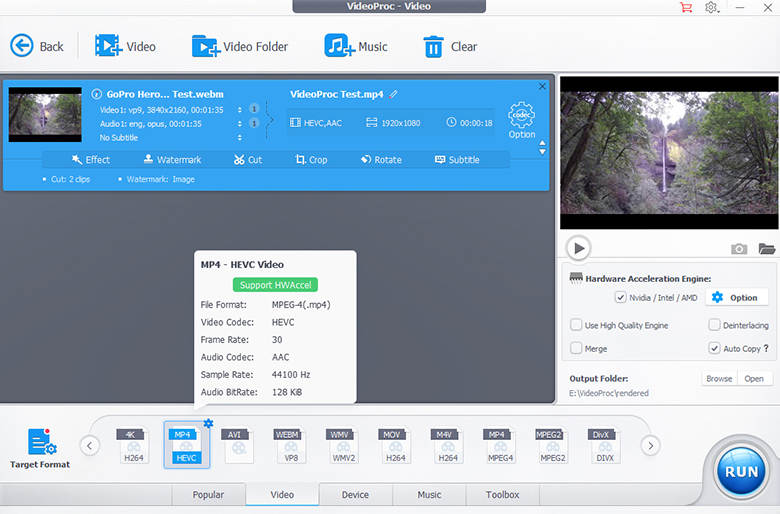
Переходим в раздел «Video» и выбираем MP4 HEVC. Это готовый пресет, но при желании вы сможете его править. Настройки позволяют сменить FPS, качество рендеринга, разрешение, кодеки и кое-что ещё.

Не забываем указать директорию в «Output Folder», и когда всё, наконец, готово, жмём большую синюю кнопку «RUN».
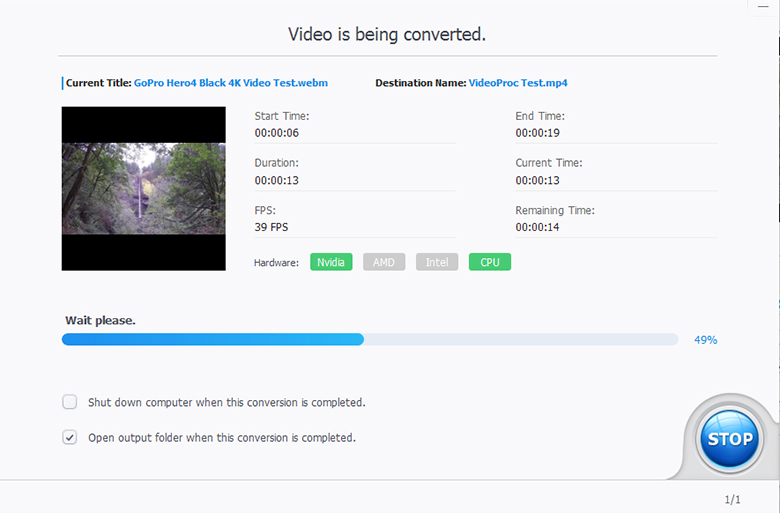
Розыгрыш
Если желаете не только работать с 4K-видео, но и снимать их, разработчики приготовили для вас щедрый розыгрыш камеры и аксессуаров для неё. До 26 октября любой желающий может подать заявку на участие и получить возможность стать одним из 13 счастливчиков. Главный приз – GoPro HERO 7 Black, на втором месте идёт стабилизатор EVO GP-PRO 3, а на третьем – двойное зарядное устройство вместе с аккумулятором.
На правах рекламы
Следите за новостями app-s.ru через нашу группу Вконтакте.
![«VideoProc»: монтируйте и конвертируйте 4K HEVC видео с GoPro [Выиграйте GoPro и аксессуары]](/_nw/132/84229564.jpg)